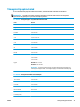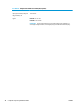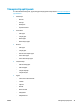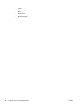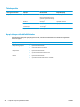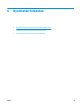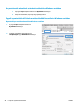HP LaserJet Pro CP1020 User Guide
Nyomtatási feladat törlése Windows operációs rendszer esetén
1. Ha a nyomtatási feladat jelenleg folyamatban van, a készülék kezelőpanelén található Mégse gomb
megnyomásával visszavonhatja azt.
MEGJEGYZÉS: A Mégse
gomb megnyomásával törölheti a készülék által éppen feldolgozott
feladatot. Amennyiben több feladat is fut a készüléken, a Mégse
gomb megnyomásával csak a
készülék kezelőpanelén éppen megjelenő feladatot törli.
2. Nyomtatási feladatot a szoftveralkalmazásból vagy a nyomtatási sorból is törölhet.
●
A szoftveralkalmazásban: Rendszerint megjelenik a képernyőn egy párbeszédpanel, amelyről
lehetősége nyílik törölni a nyomtatási feladatot.
●
A Windows nyomtatási sorból: Ha a nyomtatási feladat a nyomtatási sorban (a számítógép
memóriájában) vagy a nyomtatásisor-kezelőben várakozik, onnan is törölheti azt.
◦
Windows XP, Server 2003 vagy Server 2008: Kattintson a Start gombra, majd a Beállítások
elemre, és végül kattintson a Nyomtatók és faxok menüpontra. A megnyitott ablakban
kattintson duplán a terméket jelző ikonra, az egér jobb oldali gombjával kattintson a
törlendő nyomtatási feladatra, majd kattintson a Törlés gombra.
◦
Windows Vista: Kattintson a Start, majd a Vezérlőpult, végül a Hardver és hang alatt a
Nyomtató elemre. A megnyitott ablakban kattintson duplán a terméket jelző ikonra, az egér
jobb oldali gombjával kattintson a törlendő nyomtatási feladatra, majd kattintson a Törlés
gombra.
◦
Windows 7: Kattintson a Start, majd az Eszközök és nyomtatók lehetőségre. A megnyitott
ablakban kattintson duplán a terméket jelző ikonra, az egér jobb oldali gombjával kattintson
a törlendő nyomtatási feladatra, majd kattintson a Törlés gombra.
44 6. fejezet Nyomtatási feladatok HUWW